Publicação de Aplicativos
Visão geral
TSplus suporta 4 tipos diferentes de Publicação de Aplicativos:
- Microsoft Remote Desktop . O usuário verá o Windows Remote Desktop completo na sessão.
- TSplus Taskbar . Qualquer aplicativo, pasta, atalhos, documentos… copiados na pasta Desktop do usuário serão publicados com a TSplus Remote Taskbar. Nesse caso, o usuário não terá acesso a aplicativos além daqueles decididos pelo administrador. O Controle de Aplicativos tem um nível de granularidade muito mais fino.
- Os Painéis Flutuantes e de Aplicação . Todas as aplicações podem ser publicadas em uma mini lista suspensa ou em um pasta que você pode personalizar.
- Atribuindo um, dois, três ou mais aplicativos específicos para um usuário/grupo. Neste caso, o usuário verá apenas seus aplicativos atribuídos ao abrir uma sessão.
Há uma regra de prioridade a lembrar: O Microsoft Remote Desktop tem a maior prioridade, seguido pela barra de tarefas do TSplus, depois aplicações específicas. Se um usuário tiver uma aplicação específica atribuída e a barra de tarefas do TSplus ou o Microsoft Remote Desktop, ele não verá a aplicação específica porque ela tem uma prioridade mais baixa.
Gerenciando Aplicativos usando a Ferramenta de Administração
Você adicionará, editará ou removerá aplicativos usando o AdminTool, clicando na guia “Aplicativos” -> “Publicar”:
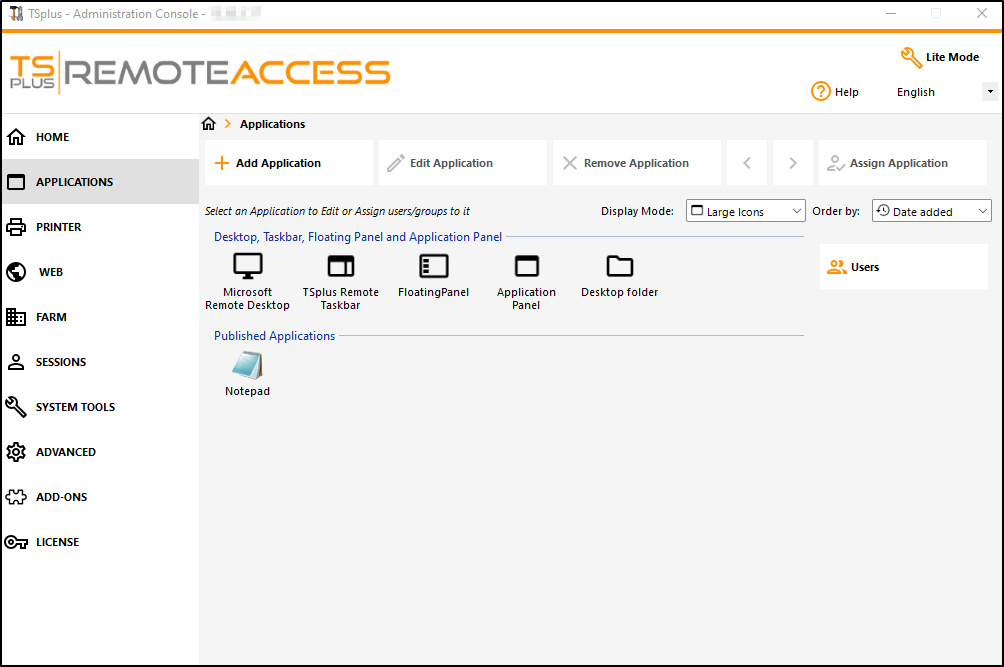
Clique no bloco “Adicionar Aplicativo” para publicar um aplicativo:
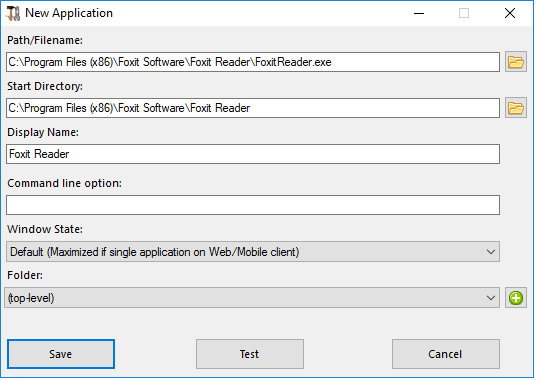
- Foxit é publicado como um exemplo. Para publicar um aplicativo, clique em o Adicionar aplicativo botão, em seguida localize o caminho do executável da sua aplicação clicando em procurar, depois defina um nome para esta aplicação no campo dedicado.
- Você deve clicar em o Salvar botão para armazenar qualquer modificação.
- Após declarar um novo aplicativo, recomendamos usar o Teste (iniciar selecionado) botão para verificar se o aplicativo está funcional antes de atribuí-lo aos seus usuários.
- Você pode especificar para cada aplicativo se ele será lançado maximizado, minimizado, atribuído a todos os usuários ou se será oculto após o lançamento .
- Você pode adicionar um opção de linha de comando se você precisar adicionar alguns parâmetros extras que geralmente são definidos nas propriedades de atalho do aplicativo.
- Desde a versão TSplus 12.40, você pode agora crie uma nova pasta na qual você pode publicar seus aplicativos. Veja abaixo para mais informações. Por padrão, eles são publicados na pasta de nível superior.
Nota: Você pode alterar a ordem dos aplicativos clicando nas setas à esquerda ou à direita, ao lado do botão “Atribuir Aplicativo”:

Gerenciando a Pasta de Aplicativos usando a Ferramenta de Administração
Você pode adicionar, editar ou remover a Pasta de Aplicativos no mesmo painel.
Primeiro, publique um aplicativo e, em seguida, clique no botão “+” no canto inferior direito, abaixo da seleção “Pasta”:
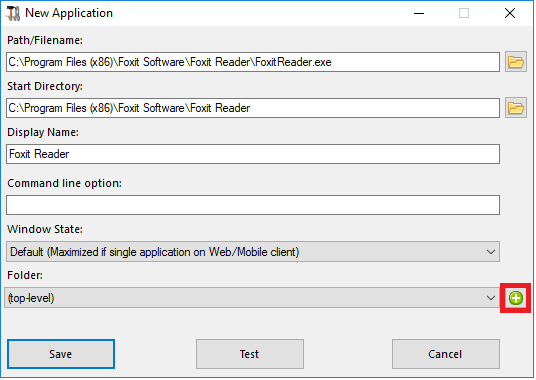
Então insira o nome da sua nova pasta:
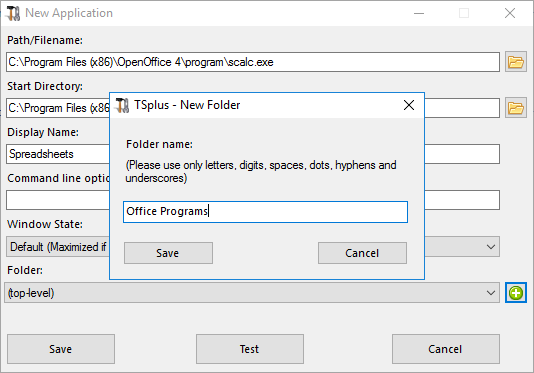
A pasta então aparece sob suas Aplicações publicadas:
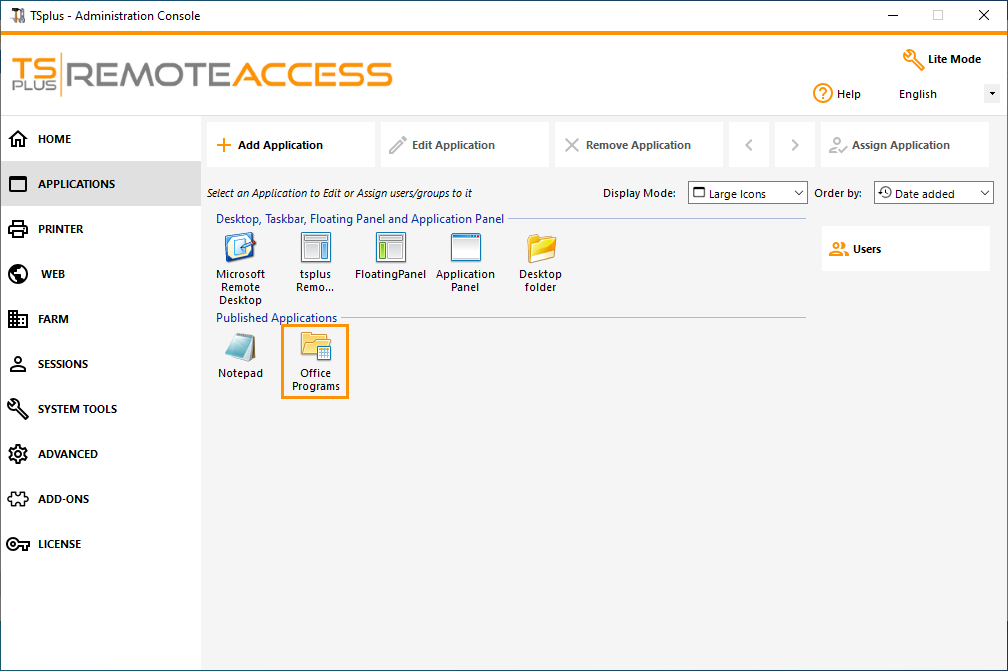
Clique duas vezes para ver, editar ou remover cada aplicativo publicado:
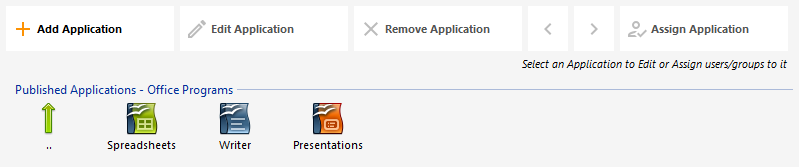
Cada vez que você publica um aplicativo, pode selecionar ou criar a pasta na qual ele será publicado:
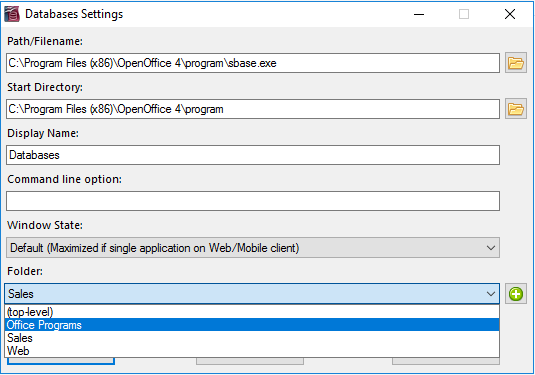
Você pode então atribuir a Pasta a usuários ou grupos como um aplicativo e publicá-la, como qualquer aplicativo com o TSplus Remote Taskbar , o O Painel Flutuante e o Painel de Aplicativos ou o Portal Web .
Ver esta documentação para mais informações sobre atribuições de aplicativos.
Observações importantes
-
Após a instalação, a configuração padrão é: Qualquer usuário RDP verá o Microsoft Remote Desktop completo.
-
A barra de tarefas do TSplus publica todos os atalhos copiados na pasta Desktop do usuário. Ao selecionar a barra de tarefas remota do TSplus, você pode solicitar a cópia automática de qualquer um dos atalhos disponíveis na pasta Desktop de Todos os Usuários e/ou, criar automaticamente atalhos a partir de aplicativos atribuídos aos usuários com Controle de Aplicativos.